-
win8专业版激活工具,小编告诉你怎么使用win8专业版激活工具
- 2018-05-11 16:08:47 来源:windows10系统之家 作者:爱win10
激活系统的方法有很多,其中的一种方法就是使用我们的win8专业版激活工具。使用win8专业版激活工具来激活windows8系统会更加的简单,而且这款win8专业版激活工具是适用于所有windows8系统的版本。所以今天小编我就来给你们讲解win8专业版激活工具的使用教程。
现在很多东西都是要激活的,就像手机号刚开始用的时候是要先激活的,我们平时用的办公软件office也是要激活了才能使用的,还有电脑的系统也是需要激活的。然而根据小编的发现与调查,现在很多用户激活win8系统都是直接用win8专业版激活工具来激活的。那么接下来,小编我就教你们怎么用win8专业版激活工具来激活windows8系统。
如果有些小伙伴们还没有Microsoft Toolkit 2.5.exe,就到 http://pan.baidu.com/s/1ntxBP7里下载。
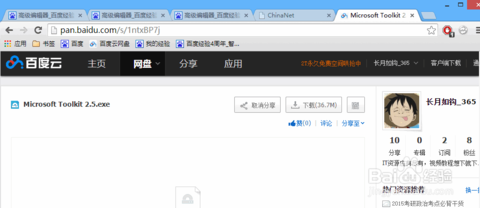
激活工具系统软件图解1
下载好了之后就以管理者的身份运行Microsoft Toolkit 2.5.exe,
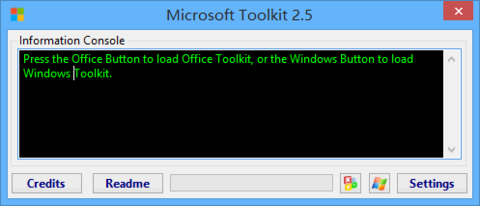
激活工具系统软件图解2
然后鼠标单击“Windows徽标”
win8专业版激活工具系统软件图解3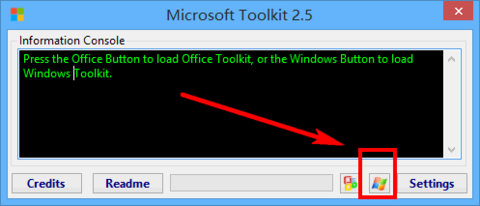
然后再单击“Activation”,然后点击“install”
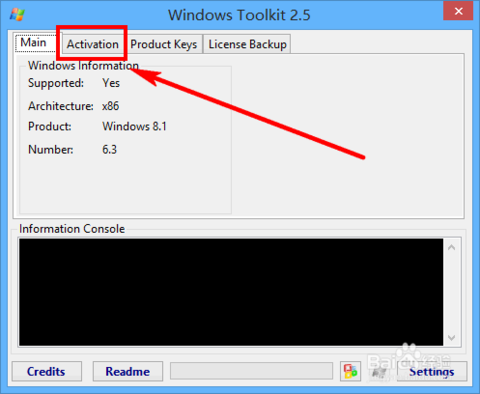
激活工具系统软件图解4
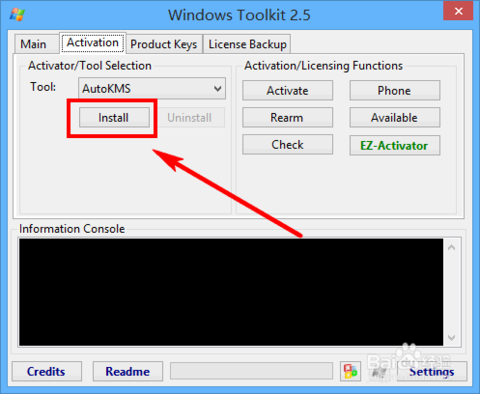
使用win8专业版激活工具激活win8系统软件图解5
安装完之后就会有成功的提示,然后单击“EZ-Activator”激活
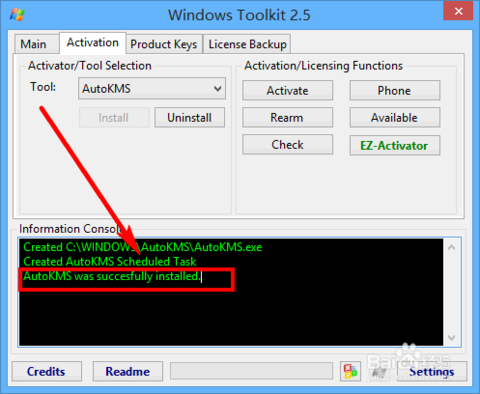
激活工具系统软件图解6
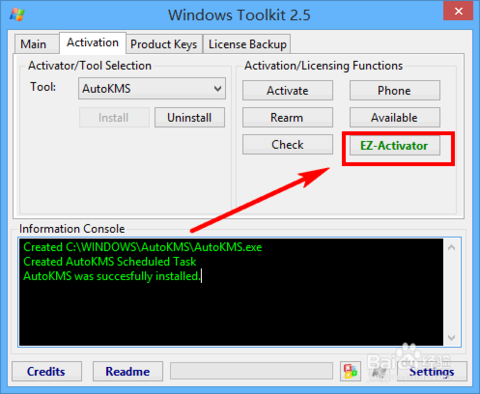
怎么使用win8专业版激活工具系统软件图解7
激活成功后,就会出现如下图所示的信息
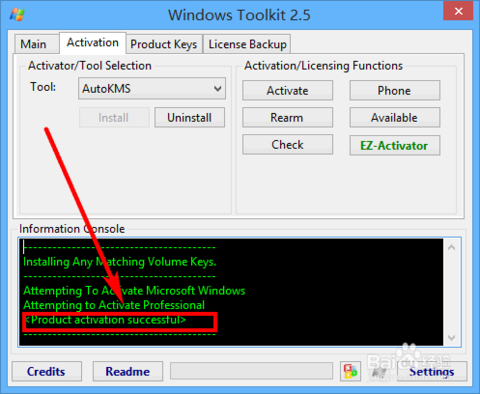
激活工具系统软件图解8
按键盘里“Win + Pause”或者鼠标右键单击“我的电脑”,然后点属性,=再打开系统属性窗口,就可以看待系统已经被激活了。但是如果还没有显示,就重启电脑看看。

使用win8专业版激活工具激活win8系统软件图解9
猜您喜欢
- 图文详解win7如何取消开机登录界面..2018-11-12
- 最详细系统之家win10系统安装步骤..2016-11-11
- 详细教你电脑怎么录屏2020-06-21
- 想知道怎么将windows7激活2022-12-03
- 小编告诉你哪种一键安装的系统不卡..2017-04-10
- 截图软件绿色版,小编告诉你截图软件..2018-05-16
相关推荐
- 微软中国win7旗舰版最新下载.. 2017-02-25
- 不会bios也能轻松设置开机启动项.. 2015-01-13
- Win10预览版闹钟设置方法分享.. 2015-04-07
- 找回消失的Win7系统搜索功能.. 2015-05-07
- 系统之家启动盘制作工具制作教程.. 2016-12-23
- 一键激活ghost深度技术windows8系统工.. 2017-05-06





 系统之家一键重装
系统之家一键重装
 小白重装win10
小白重装win10
 萝卜家园Ghost xp xp3 快速装机版 v1907
萝卜家园Ghost xp xp3 快速装机版 v1907 飞腾浏览器(FlyIe) 经典绿色版
飞腾浏览器(FlyIe) 经典绿色版 小猪电台 v1.0.2.0官方版
小猪电台 v1.0.2.0官方版 搜狗五笔输入法2.0.1版(搜狗五笔最新下载)
搜狗五笔输入法2.0.1版(搜狗五笔最新下载) Mirillis Action! v1.14.1.0简体中文破解版 (录制高清视频质量)
Mirillis Action! v1.14.1.0简体中文破解版 (录制高清视频质量) 绿茶系统 Ghost Win7 32位旗舰稳定版 v2023.04
绿茶系统 Ghost Win7 32位旗舰稳定版 v2023.04 雨林木风 Gho
雨林木风 Gho 猫眼看天下 V
猫眼看天下 V 系统之家Ghos
系统之家Ghos 雨林木风win1
雨林木风win1 最新WPS Offi
最新WPS Offi 小白系统ghos
小白系统ghos 深度技术ghos
深度技术ghos 雨林木风win7
雨林木风win7 iSee图片专家
iSee图片专家 inote读客浏
inote读客浏 粤公网安备 44130202001061号
粤公网安备 44130202001061号